Fra store MacOS-opgraderinger til mindre, men vigtige sikkerheds- eller brugervenlighedsopdateringer, er det vigtigt at holde MacOS opdateret. Hvis du ikke er helt sikker på, hvordan du gør det, skal du ikke bekymre dig. Det er hurtigt og nemt. Selvom du har aktiveret automatiske opdateringer til din Mac, er den manuelle metode kun et par trin lang.
Indhold
- Forbered dig på en opdatering
- Se efter meddelelser
- Åbn softwareopdateringsværktøjet
- Installer de tilgængelige opdateringer
- Aldring tør for opdateringer
Hvis du befinder dig i nogen af disse situationer, vil vores guide vise dig præcis, hvad der skal gøres for at sætte disse Mac-opdateringer i kraft. Tag et kig.
Anbefalede videoer
Let
5 minutter
Mac computer

Forbered dig på en opdatering
Opdateringer genstarter din Mac, så forbered dig på en fuld genstartsproces. Afslut alle aktuelle opgaver, du arbejder på, luk browsere og apps, og sørg for, at alle dokumenter er gemt og lukket, før du arbejder på opdateringen.
Det kan du også have lyst til
sikkerhedskopiere dine data med Time Machine eller noget lignende. Mac-opdateringer bringer normalt ikke fejl, men det kan ske, og hvis du har meget vigtige, tidsfølsomme data på din computer, skal du sørge for, at du også har en måde at få adgang til dem, hvis noget går galt.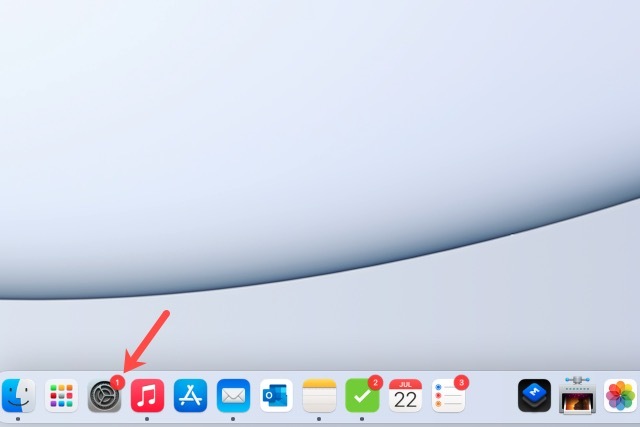
Se efter meddelelser
Hvis du har ikonet Systemindstillinger i din Dock, kan du muligvis se en indikator for, at en opdatering er tilgængelig. Når du vælger det ikon, går du direkte til Systempræferencer og se den samme indikator på Software opdatering vare.
Åbn softwareopdateringsværktøjet
Hvis du ikke har ikonet i din Dock, kan du åbne Systempræferencer fra menulinjen.
Trin 1: Vælg Æble ikonet i øverste venstre hjørne af skærmen, og vælg Systempræferencer derfra.
Trin 2: Når du er kommet ind, skal du kigge efter den mulighed, der siger Software opdatering. Igen kan du se en indikator for, at en opdatering er tilgængelig. Selvom det ikke vises, skal du vælge Software opdatering at gå ind og sikre sig.

Relaterede
- Sådan udskriver du fra en Chromebook - den nemme måde
- Sådan kombinerer du PDF-filer på Windows, macOS eller internettet
- Hvordan macOS Sonoma kunne rette widgets – eller gøre dem endnu værre
Trin 3: Alternativt kan du vælge Æble ikonet i menulinjen og vælg Om denne Mac. Vælg derefter Software opdatering knap.
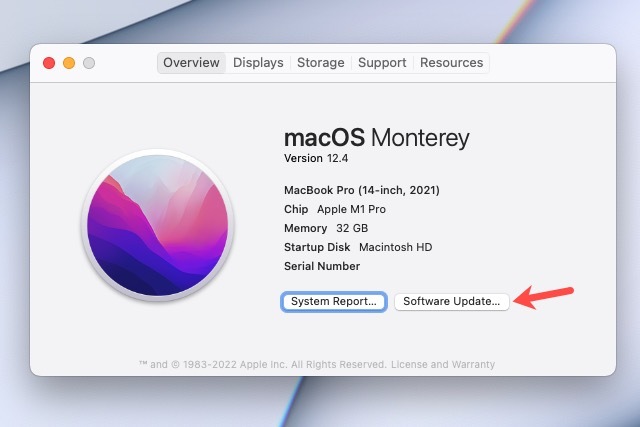
Installer de tilgængelige opdateringer
En gang ind Software opdatering, hvis der er nogen opdateringer, der ikke er blevet anvendt, vil du se en meddelelse, der siger "en opdatering er tilgængelig til din Mac" eller lignende.
Trin 1: Vælg Opdatere nu knappen for at komme i gang.
Din Mac lukker derefter ud af alle apps, som du måtte have ladet være åbne, genstarter og anvender opdateringerne.

Trin 2: Det er også en god idé at vælge Hold automatisk min Mac opdateret i dette vindue.
Som vi nævnte, fungerer dette ikke altid godt, især hvis du sjældent logger ud af din Mac, men det kan ofte hjælpe med at anvende opdateringer, du måske ikke har bemærket.
Trin 3: Du kan også vælge Fremskreden for at markere andre automatiske opdateringsmuligheder, såsom appopdateringer fra App Store.

Aldring tør for opdateringer
Der er en vigtig advarsel til Mac-opdateringer: de er målrettet mod de nyeste versioner af Mac-computere og operativsystemer. Det betyder, at de kan inkludere softwareændringer, som ældre Mac'er bare ikke er lavet til. I stedet for at introducere fejl eller skabe andre problemer, vælger Apple at afbryde opdateringer, hvis din Mac er en vis alder eller ældre.
For eksempel Monterey-opgraderingen var begrænset til Mac-computere kun flere år gammel. Det samme gælder for mindre opdateringer. Det er vigtigt at huske hvis du kigger på renoverede Mac'er eller spekulerer på, om det er tid til at opgradere en nuværende Mac.
Redaktørens anbefalinger
- Du kan spille næsten ethvert Windows-spil på Mac - her er hvordan
- macOS Sonoma offentlig beta-gennemgang: mere end bare pauseskærme
- Vital sikkerhedsopdatering til Apple-enheder tager kun et par minutter at installere
- Apple har netop givet Mac-spillere en stor grund til at være begejstrede
- Din næste Mac-skærm kunne have denne geniale nye funktion
Opgrader din livsstilDigital Trends hjælper læserne med at holde styr på den hurtige teknologiske verden med alle de seneste nyheder, sjove produktanmeldelser, indsigtsfulde redaktionelle artikler og enestående smugkig.




